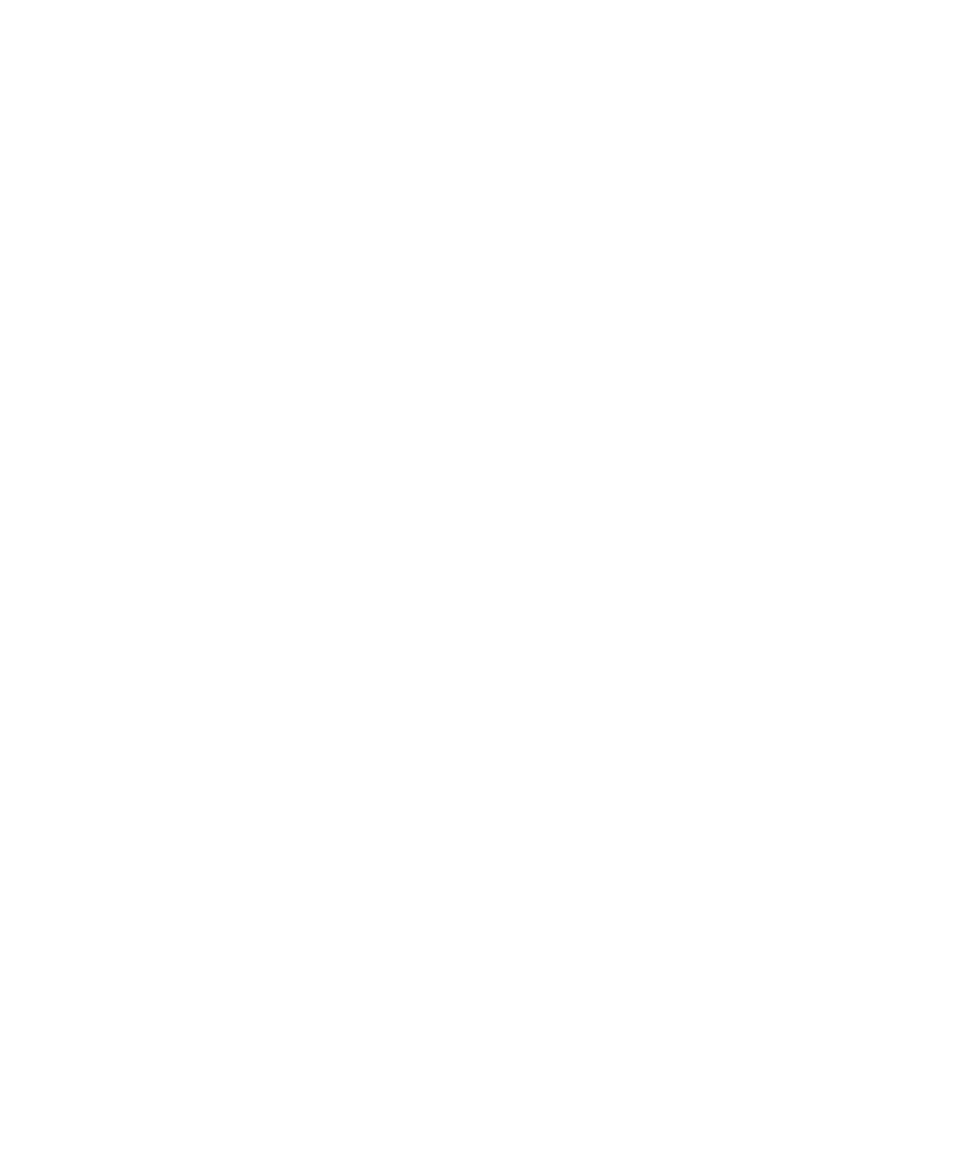
Paměti klíčů
Paměť klíčů
Paměť klíčů v zařízení BlackBerry® může uložit následující položky. Pro přístup k těmto položkám v paměti klíčů, musíte
zadat heslo paměti klíčů.
•
osobní certifikáty (certifikáty a dvojice soukromých klíčů)
•
certifikáty stažené pomocí nástroje synchronizace certifikátů aplikace BlackBerry® Desktop Manager
•
certifikáty stažené z certifikačního serveru LDAP nebo DSML
•
certifikáty stažené z profilu certifikačního úřadu
•
certifikáty importované z paměti zařízení nebo z paměťové karty
•
certifikáty přidané ze zprávy
•
kořenové certifikáty obsažené v aplikaci BlackBerry® Desktop Software
•
osobní klíče PGP® (dvojice veřejných a soukromých klíčů)
•
veřejné klíče PGP jsou stažené z certifikačního serveru LDAP
•
veřejné klíče PGP importované z paměti zařízení nebo z paměťové karty
•
veřejné klíče PGP přidané ze zprávy
Změna hesla paměti klíčů
1. Na domovské obrazovce nebo ve složce klikněte na ikonu Možnosti.
2. Klikněte na položku Možnosti zabezpečení.
3. Klikněte na položku Rozšířené možnosti zabezpečení.
4. Klepněte na možnost Paměti klíčů.
5. Stiskněte klávesu Nabídka.
6. Klikněte na položku Změnit heslo.
Synchronizace hesla paměti klíčů s heslem zařízení
Pokud synchronizujete heslo paměti klíčů s heslem zařízení a heslo zařízení změníte, heslo paměti klíčů se automaticky
změní tak, aby se s ním shodovalo.
1. Na domovské obrazovce nebo ve složce klikněte na ikonu Možnosti.
2. Klikněte na položku Možnosti zabezpečení.
3. Klikněte na položku Rozšířené možnosti zabezpečení.
4. Klepněte na možnost Paměti klíčů.
5. Změňte pole Synchronizovat heslo paměti klíčů s heslem zařízení na hodnotu Ano.
6. Stiskněte klávesu Nabídka.
7. Klikněte na tlačítko Uložit.
Uživatelská příručka
Zabezpečení
300
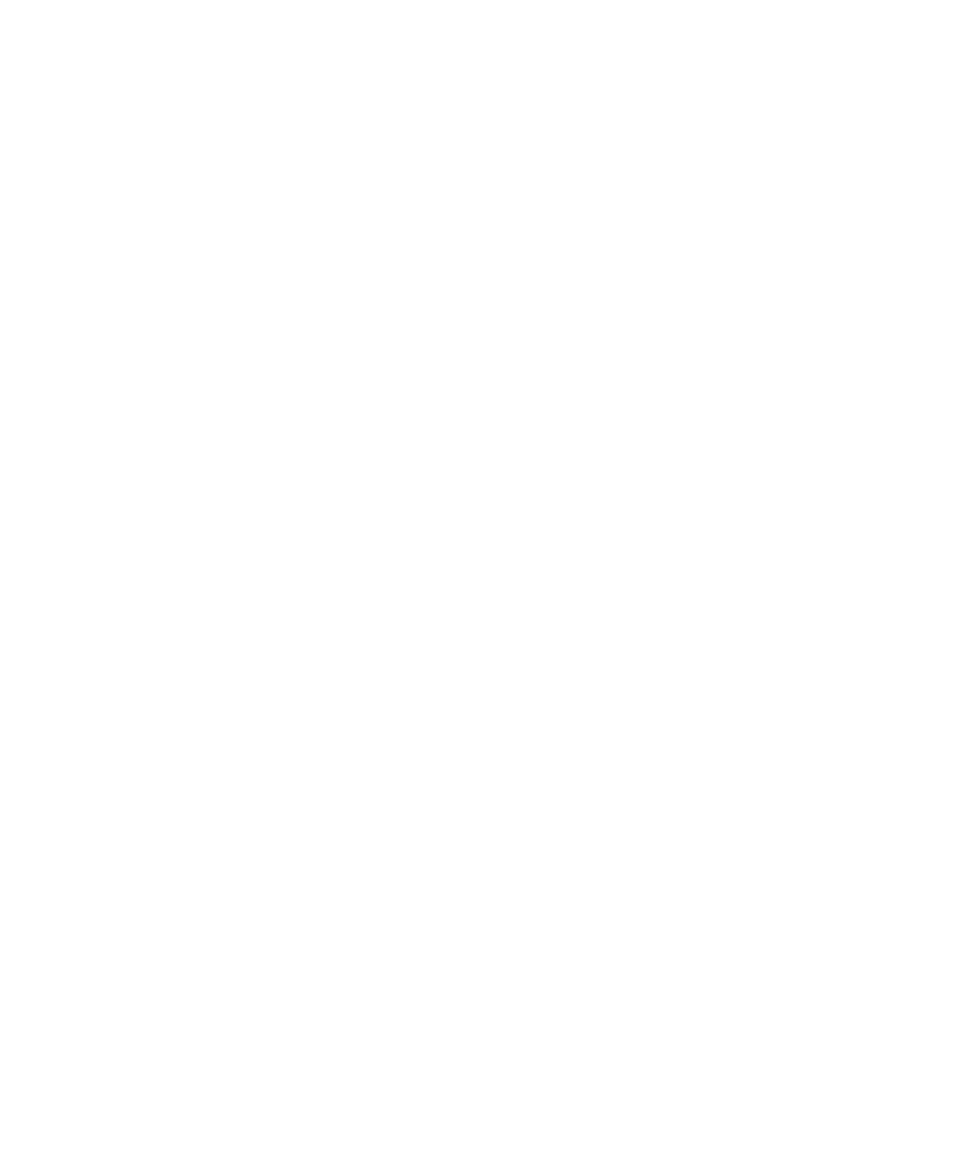
Změna po odstranění hesla paměti klíčů zařízením
1. Na domovské obrazovce nebo ve složce klikněte na ikonu Možnosti.
2. Klikněte na položku Možnosti zabezpečení.
3. Klikněte na položku Rozšířené možnosti zabezpečení.
4. Klepněte na možnost Paměti klíčů.
5. Změňte pole Časový limit hesla soukromého klíče.
6. Stiskněte klávesu Nabídka.
7. Klikněte na tlačítko Uložit.
Pro přístup k soukromým klíčům po vymazání hesla paměti klíčů zařízením BlackBerry® musíte zadat heslo paměti
klíčů.
Automatické přidávání kontaktů do seznamu kontaktů při přidání
položek do paměti klíčů
1. Na domovské obrazovce nebo ve složce klikněte na ikonu Možnosti.
2. Klikněte na položku Možnosti zabezpečení.
3. Klikněte na položku Rozšířené možnosti zabezpečení.
4. Klepněte na možnost Paměti klíčů.
5. Změňte obsah pole Injektor adresy paměti klíčů na hodnotu Aktivováno.
6. Stiskněte klávesu Nabídka.
7. Klikněte na tlačítko Uložit.
Změna služby, kterou zařízení používá ke stažení certifikátů
V závislosti na vaší organizaci nemusí být možné službu používanou zařízením BlackBerry® ke stažení certifikátů
změnit. Další informace získáte u správce.
1. Na domovské obrazovce nebo ve složce klikněte na ikonu Možnosti.
2. Klikněte na položku Možnosti zabezpečení.
3. Klikněte na položku Rozšířené možnosti zabezpečení.
4. Klepněte na možnost Paměti klíčů.
5. Změňte obsah pole Certifikační služba.
6. Stiskněte klávesu Nabídka.
7. Klikněte na tlačítko Uložit.
Vypnutí automatického zálohování a obnovy dat paměti klíčů
Ve výchozím nastavení jsou položky v paměti klíčů v zařízení BlackBerry® zálohovány nebo obnovovány, když
zálohujete nebo obnovujete data zařízení. Pokud z bezpečnostních důvodů nechcete zálohovat nebo obnovit soukromý
klíč z počítače, můžete vypnout automatické zálohování a obnovení dat v paměti klíčů.
1. Na domovské obrazovce nebo ve složce klikněte na ikonu Možnosti.
Uživatelská příručka
Zabezpečení
301
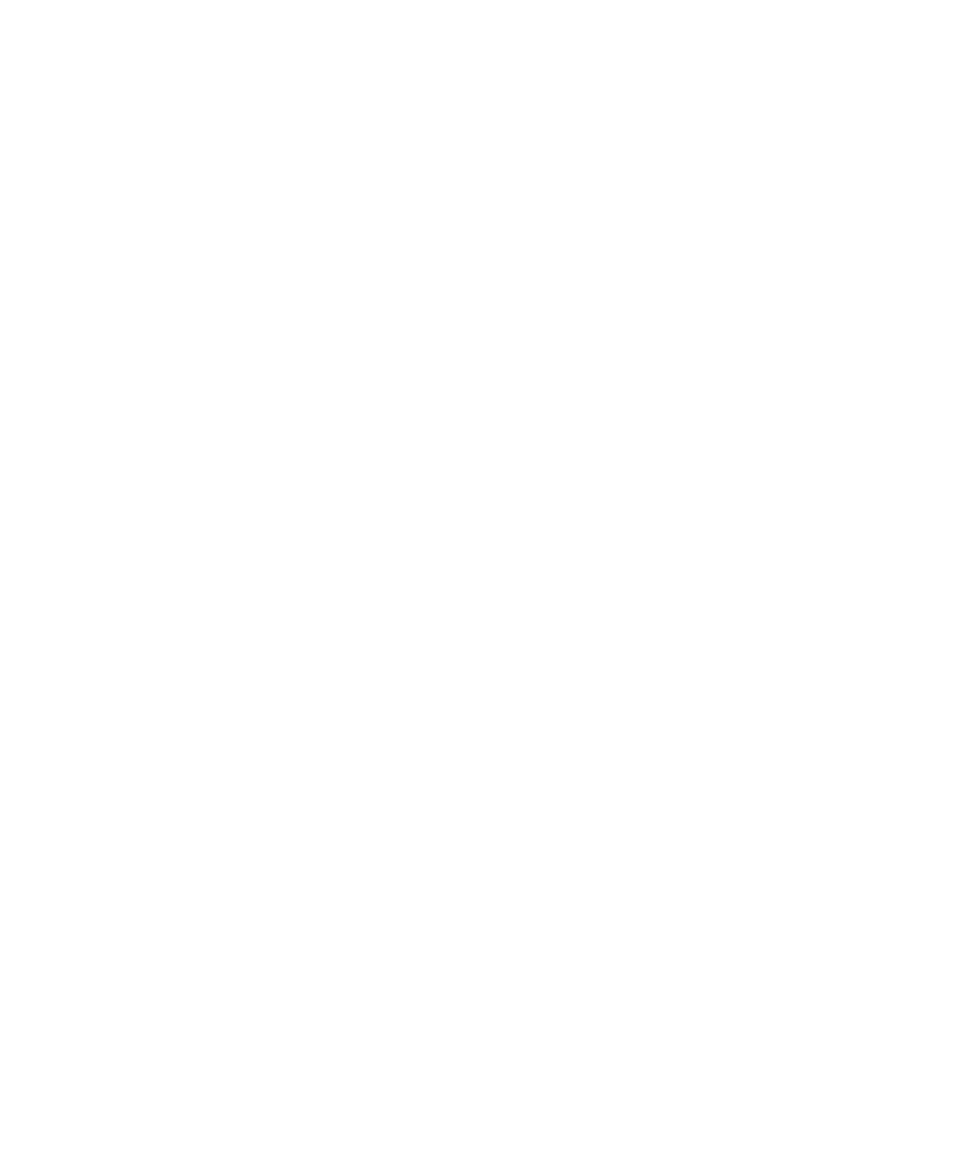
2. Klikněte na položku Možnosti zabezpečení.
3. Klikněte na položku Rozšířené možnosti zabezpečení.
4. Klepněte na možnost Paměti klíčů.
5. V poli Povolit zálohování/obnovu paměti klíčů nastavte hodnotu Ne.
6. Stiskněte klávesu Nabídka.
7. Klikněte na tlačítko Uložit.
Automatické zálohování a obnovu dat paměti klíčů lze zapnout, nastavíte-li v poli Povolit zálohování/obnovu paměti
klíčů hodnotu Ano.
Změna frekvence obnovení pro seznamy odvolání certifikátů
1. Na domovské obrazovce nebo ve složce klikněte na ikonu Možnosti.
2. Klikněte na položku Možnosti zabezpečení.
3. Klikněte na položku Rozšířené možnosti zabezpečení.
4. Klepněte na možnost Paměti klíčů.
5. Změňte pole Stav certifikátu vyprší po.
6. Stiskněte klávesu Nabídka.
7. Klikněte na tlačítko Uložit.
Zařízení BlackBerry® automaticky stáhne nový stav odvolání, pokud zařízení používá položku z paměti klíčů, jejíž stav
je starší než nastavený časový limit.
Odmítnutí seznamu odvolání certifikátů z neověřených serverů CRL
1. Na domovské obrazovce nebo ve složce klikněte na ikonu Možnosti.
2. Klikněte na položku Možnosti zabezpečení.
3. Klikněte na položku Rozšířené možnosti zabezpečení.
4. Klepněte na možnost Paměti klíčů.
5. Změňte nastavení v poli Přijmout neověřené CRL na hodnotu Ne.
6. Stiskněte klávesu Nabídka.
7. Klikněte na tlačítko Uložit.
Zařízení BlackBerry® odmítá seznamy odvolání certifikátů ze serverů CRL, které nemůže služba BlackBerry® MDS
Connection Service ověřit.
Uživatelská příručka
Zabezpečení
302